手机上订车票怎么退票 手机上火车票如何退票流程
随着科技的不断发展,人们出行的方式也变得更加便利,手机已经成为我们生活中不可或缺的一部分,订购火车票也变得轻松便捷。有时候由于各种原因,我们可能需要退订已预订的火车票。手机上订车票如何退票呢?手机上火车票的退票流程又是怎样的呢?接下来让我们一起来了解一下。
手机上火车票如何退票流程
操作方法:
1.打开自己的手机12306,如图。
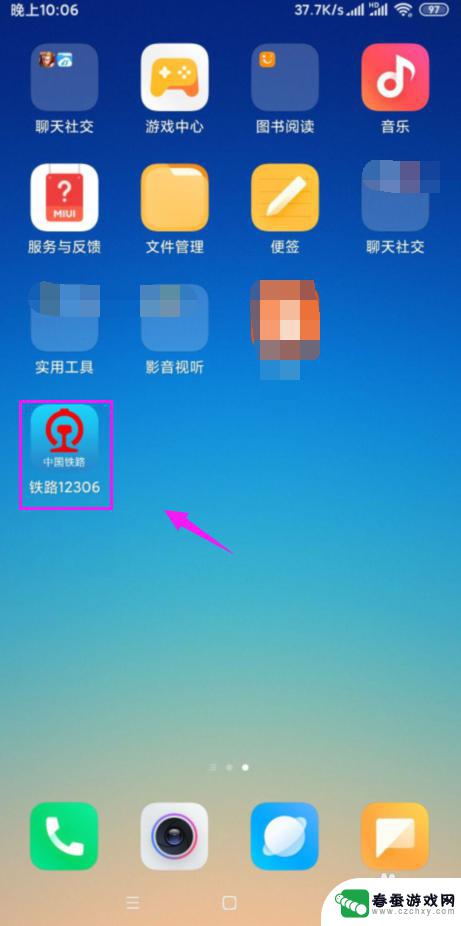
2.小手就把【订单】按开,如图。
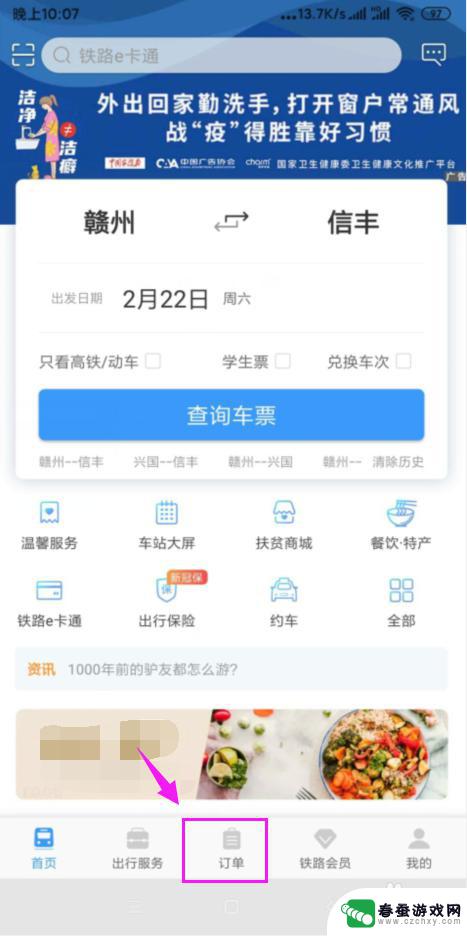
3.小手指敲开【已支付】字样,如图。
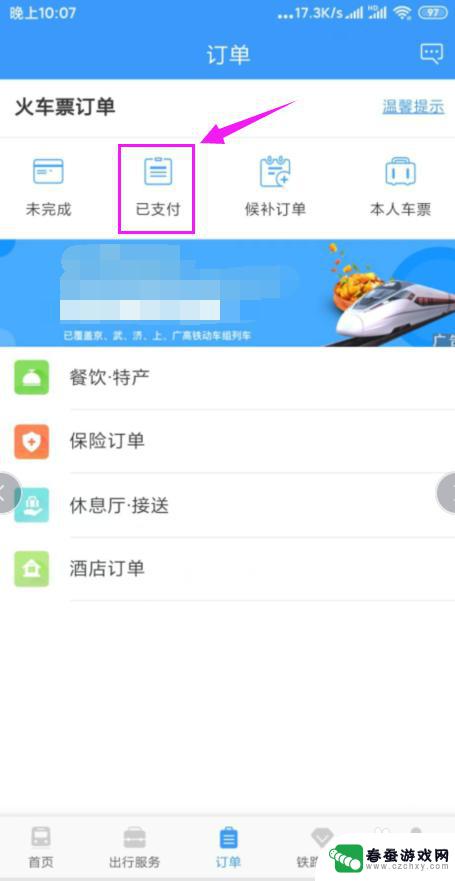
4.小手指敲开带有【已支付】字样的车票,如图。
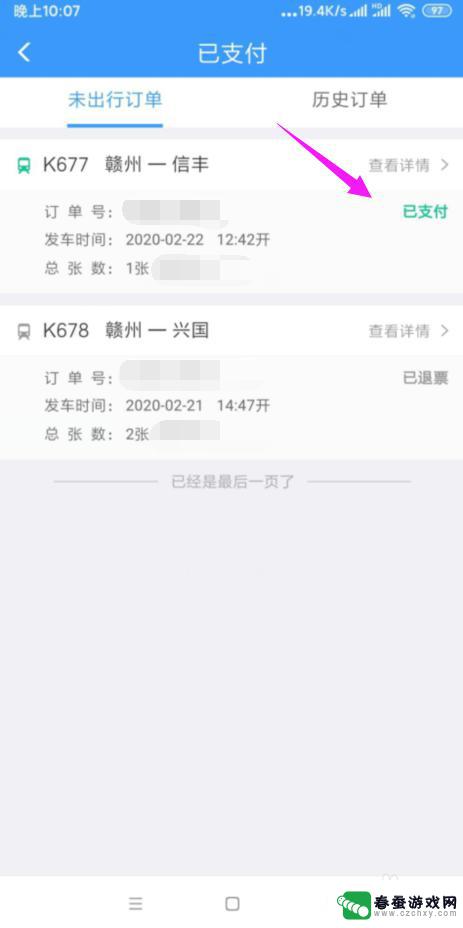
5.接着小手指点按【退票】字样,如图。
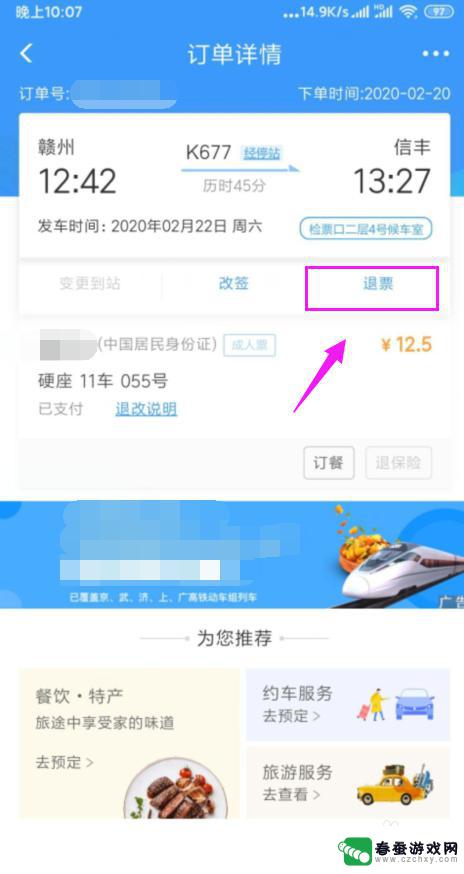
6.勾选要退的火车票,小手指点【确定退票】。如图。
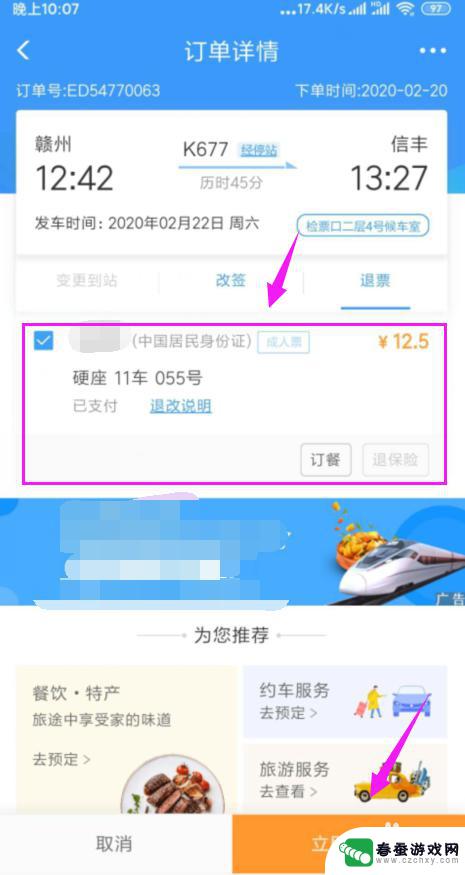
7.接着看到【确定】,小手指点下,如图。
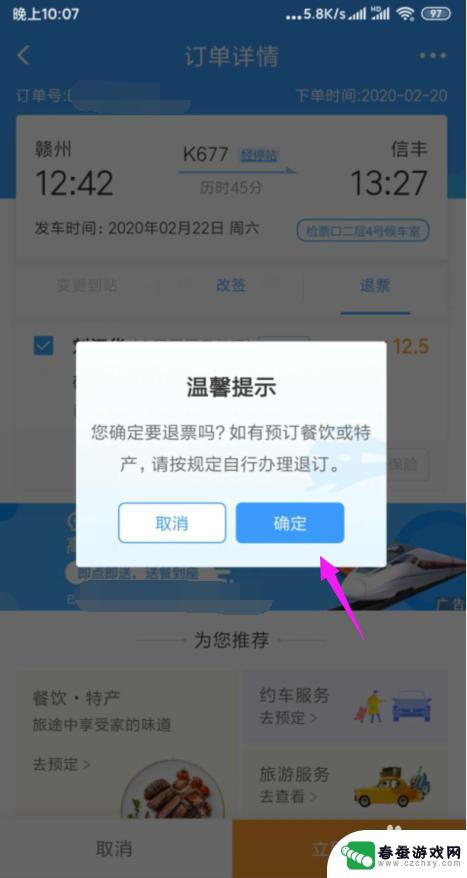
8.就看到【退票成功】了,钱就会自动返还到支付账户。如图。
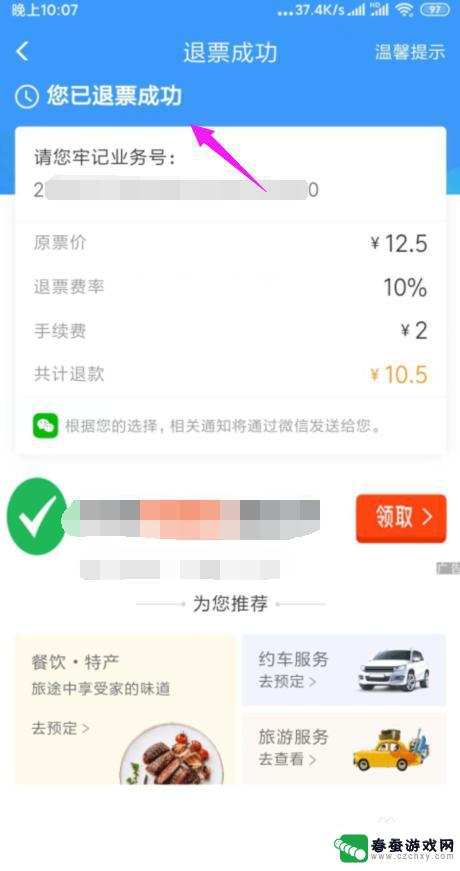
以上就是手机上订车票怎么退票的全部内容,还有不清楚的用户可以参考以上步骤进行操作,希望对大家有所帮助。
相关教程
-
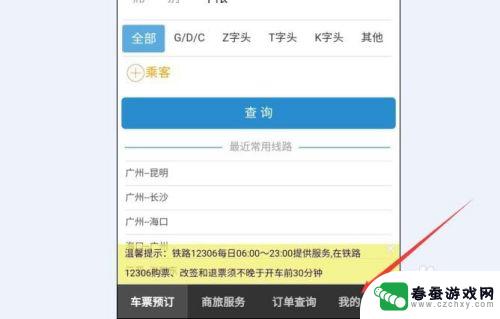 手机上在哪买车票 手机12306订票取票注意事项
手机上在哪买车票 手机12306订票取票注意事项随着科技的发展,现在人们购买车票已经不再只能去车站窗口或代售点,手机上也可以方便快捷地订票取票,12306APP是目前最主流的购票平台,通过手机上12306APP可以轻松查询车...
2024-05-06 08:22
-
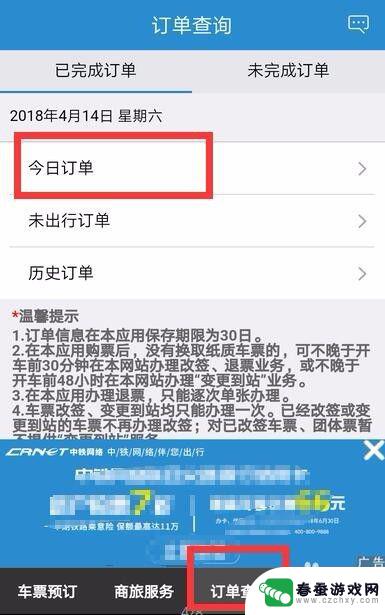 手机网上订票如何改签 手机上怎么改签火车票
手机网上订票如何改签 手机上怎么改签火车票随着科技的不断发展,手机已经成为人们生活中不可或缺的工具之一,在购票方面,手机更是为人们提供了更加便捷的方式。通过手机网上订票,可以避免排队等待的烦恼,随时随地都可以轻松购票。...
2024-09-04 12:36
-
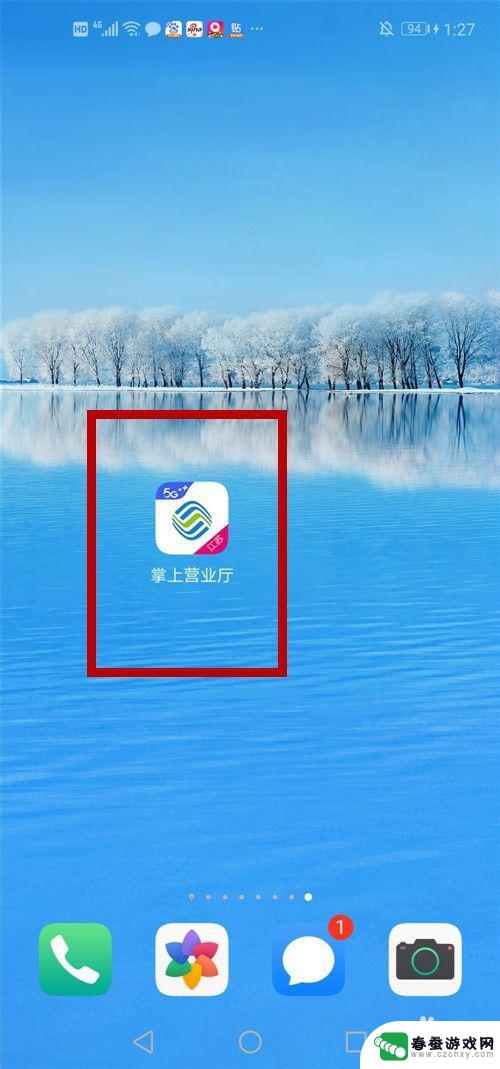 手机话费如何开具单位发票 支付宝交话费电子发票怎么开
手机话费如何开具单位发票 支付宝交话费电子发票怎么开现随着手机话费支付方式的多样化,越来越多的人选择使用支付宝来充值话费,而在开具单位发票方面,很多用户也会关注如何在支付宝上开具电子发票。事实上通过支付宝可以很方便地进行电子发票...
2024-11-18 16:26
-
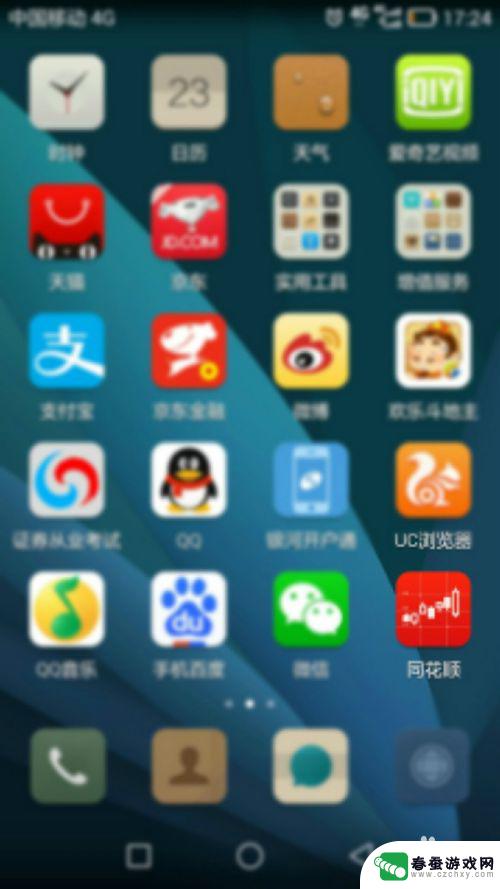 手机怎么连接同花顺 同花顺怎么连接已有账户进行炒股
手机怎么连接同花顺 同花顺怎么连接已有账户进行炒股现在随着手机的普及和便捷性,越来越多的投资者选择通过手机进行炒股操作,而同花顺作为国内知名的股票交易软件,也提供了手机端的应用程序,方便投资者随时随地进行股票交易。如何在手机上...
2024-08-09 11:18
-
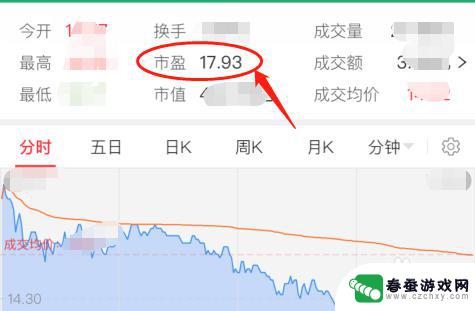 手机客户端如何查看市盈率 市盈率对股票业绩的影响
手机客户端如何查看市盈率 市盈率对股票业绩的影响市盈率是评估股票投资价值的重要指标之一,对股票的业绩和估值有着直接的影响,而在手机客户端上如何查看市盈率也成为投资者关注的焦点之一。通过手机客户端,投资者可以方便快捷地获取到各...
2024-04-09 10:34
-
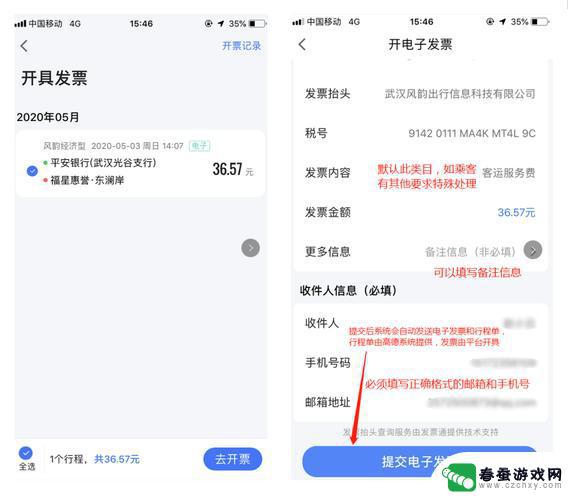 酒店如何用手机给客户开店子发票 吃完饭开张电子发票去报销
酒店如何用手机给客户开店子发票 吃完饭开张电子发票去报销随着科技的发展和智能手机的普及,越来越多的行业开始利用手机便捷地为客户提供服务,酒店业也不例外,酒店通过手机应用程序的方式,可以方便地给客户开具店子发票。这项便利的服务不仅可以...
2024-01-24 15:38
-
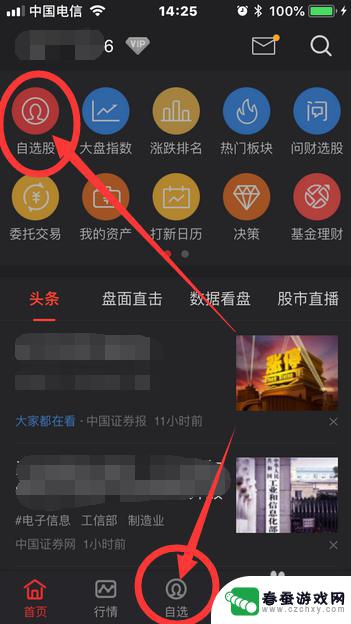 手机如何设置同花顺k线 同花顺手机版如何设置K线均线
手机如何设置同花顺k线 同花顺手机版如何设置K线均线同花顺手机版作为一款专业的股票交易软件,其K线图功能十分强大,能够帮助投资者更好地分析股票走势,在使用同花顺手机版进行股票交易时,设置K线均线是非常重要的操作之一。通过设置K线...
2024-06-02 14:26
-
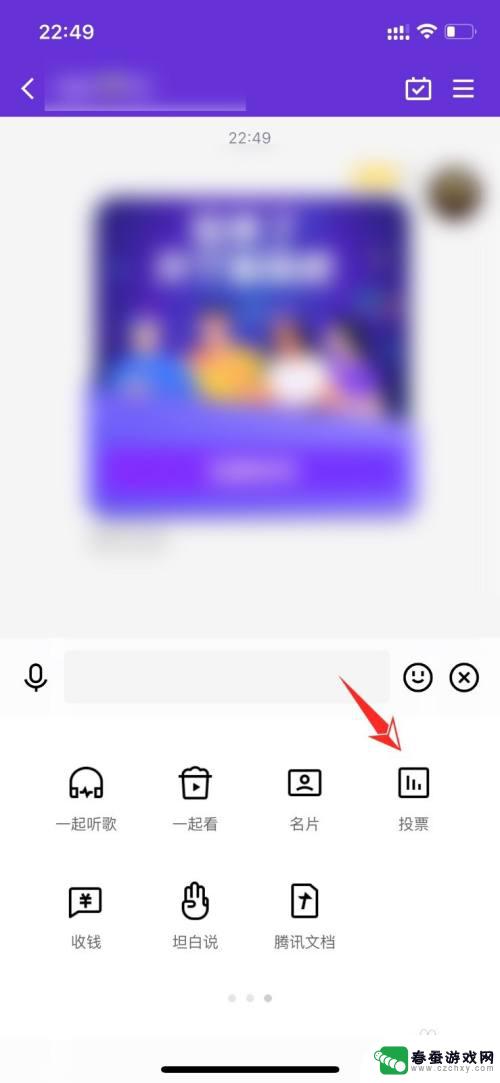 手机qq群投票在哪 在QQ群里面发起投票的详细教程
手机qq群投票在哪 在QQ群里面发起投票的详细教程现手机QQ群已经成为了人们日常交流的重要平台之一,而在这个平台上,我们不仅可以与朋友们互动,还可以组建各种群组,分享自己的兴趣爱好和交流经验。有时候我们在群内需要做出一些决策,...
2023-12-15 10:29
-
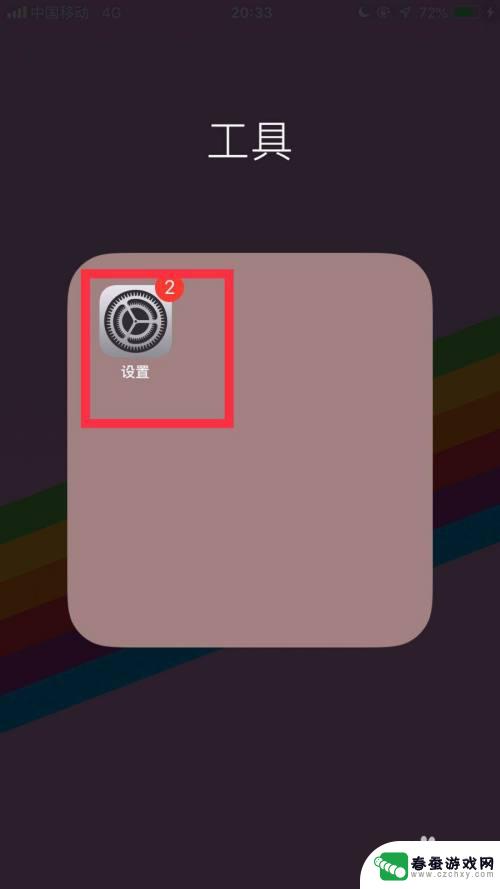 苹果如何用手机退款 苹果手机退款流程图解
苹果如何用手机退款 苹果手机退款流程图解苹果手机退款流程图解:随着移动支付的普及,手机退款已成为一个方便快捷的选项,苹果作为全球知名的手机品牌,也为用户提供了便捷的退款服务。苹果手机退款流程简单明了,用户只需几个简单...
2023-12-28 17:36
-
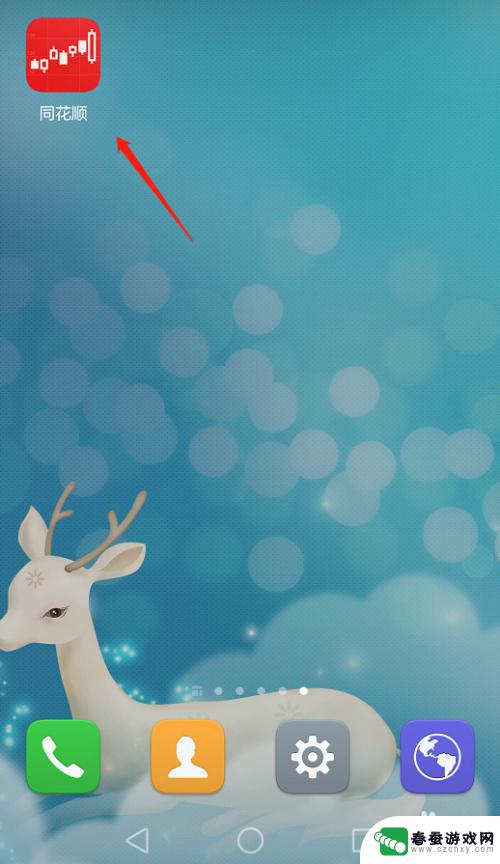 同花顺手机软件怎么看筹码分布 同花顺手机版如何查看个股筹码分布
同花顺手机软件怎么看筹码分布 同花顺手机版如何查看个股筹码分布同花顺手机软件作为一款专业的股票交易工具,为投资者提供了便捷的股市信息查询和分析功能,其中筹码分布是投资者在选股和研究个股时必须关注的重要指标之一。同花顺手机版通过多种视图和图...
2024-05-23 14:24
热门教程
MORE+热门软件
MORE+-
 大便探测器最新版
大便探测器最新版
89.91M
-
 上海仁济医院手机端
上海仁济医院手机端
56.63M
-
 夏虫漫画最新版本
夏虫漫画最新版本
40.86M
-
 2024我的极光预报官方正版
2024我的极光预报官方正版
7.87M
-
 盛世法律安卓
盛世法律安卓
27.30MB
-
 有道口语大师2024安卓版
有道口语大师2024安卓版
49.21M
-
 mutefun无声乐趣最新版本
mutefun无声乐趣最新版本
21.36MB
-
 i工业园区手机版app
i工业园区手机版app
35.13M
-
 猪妖快手赞赞宝最新版
猪妖快手赞赞宝最新版
69.43M
-
 萌趣计算器app最新版
萌趣计算器app最新版
54MB